Prova gli strumenti Livelli e Trasparenza simili a Photoshop di Windows 11 Paint
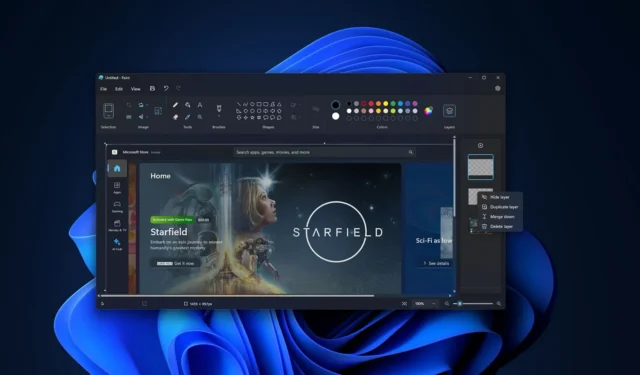
PUNTI CHIAVE
Microsoft sta migliorando la classica app Paint su Windows 11, introducendo funzionalità come Livelli e Trasparenza per renderla più versatile, anche se non mira a competere con Photoshop.
I livelli in Paint funzionano come fogli trasparenti impilati insieme. Ogni livello può essere modificato in modo indipendente, consentendo progetti complessi. Immaginatelo come preparare un panino, in cui ogni ingrediente è uno “strato” separato che contribuisce al tutto.
Paint ora supporta la trasparenza, consentendo agli utenti di modificare file PNG trasparenti direttamente nell’app. Questo, insieme allo strumento di rimozione dello sfondo, consente agli utenti di creare e modificare immagini trasparenti senza software avanzati come Photoshop.
Microsoft sta trasformando la classica app Paint in un prezioso software di editing grafico su Windows 11. L’azienda non sta cercando di competere con Photoshop. Tuttavia, spera di rendere Paint più potente nei prossimi mesi, con il primo grande aggiornamento di Paint per Windows 11 distribuito ai tester nel programma Windows Insider.
L’aggiornamento precedente ha aggiunto a Paint uno strumento di “rimozione dello sfondo” simile a Photoshop. Gli utenti hanno accolto con favore questa mossa, ma il gigante della tecnologia ha altro in serbo. Microsoft sta ora aggiungendo funzionalità di livelli e trasparenza a Paint.
I livelli sono come lastre di vetro trasparenti in Paint, il che significa che puoi apportare modifiche a ciascun livello in modo indipendente e impilarli insieme per creare l’arte desiderata. Se non sai nulla di editing, immagina di preparare un panino o un piatto in cui ogni ingrediente rappresenta uno “strato” diverso.
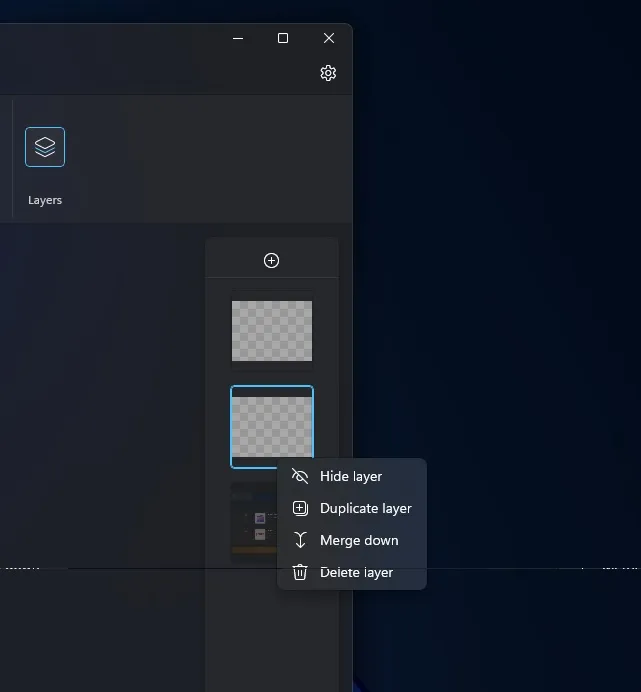
Nel caso di un panino, se si impilano gli ingredienti uno sopra l’altro, si ottiene un panino intero. Questo è simile a come funziona il livello in Photoshop o Microsoft Paint
Puoi utilizzare la funzione di livello in Paint per portare le tue capacità di editing a un livello superiore con progetti più complessi. Puoi aggiungere un’immagine a un livello, del testo a un altro e quindi impilare tutti i livelli, incluso un livello con la forma di Paint e altri elementi dell’immagine, per creare un’opera d’arte complessa.
Come utilizzare i livelli in Paint per Windows 11
Ecco come iniziare con i livelli in MS Paint:
- Scarica e installa la versione aggiornata di Paint da Microsoft Store o dal nostro archivio cloud .
- Apri l’ app Paint .
- Fare clic sul nuovo pulsante Livelli . Si trova nella barra degli strumenti .
- Un nuovo pannello sarà sul lato destro dello schermo dell’app.
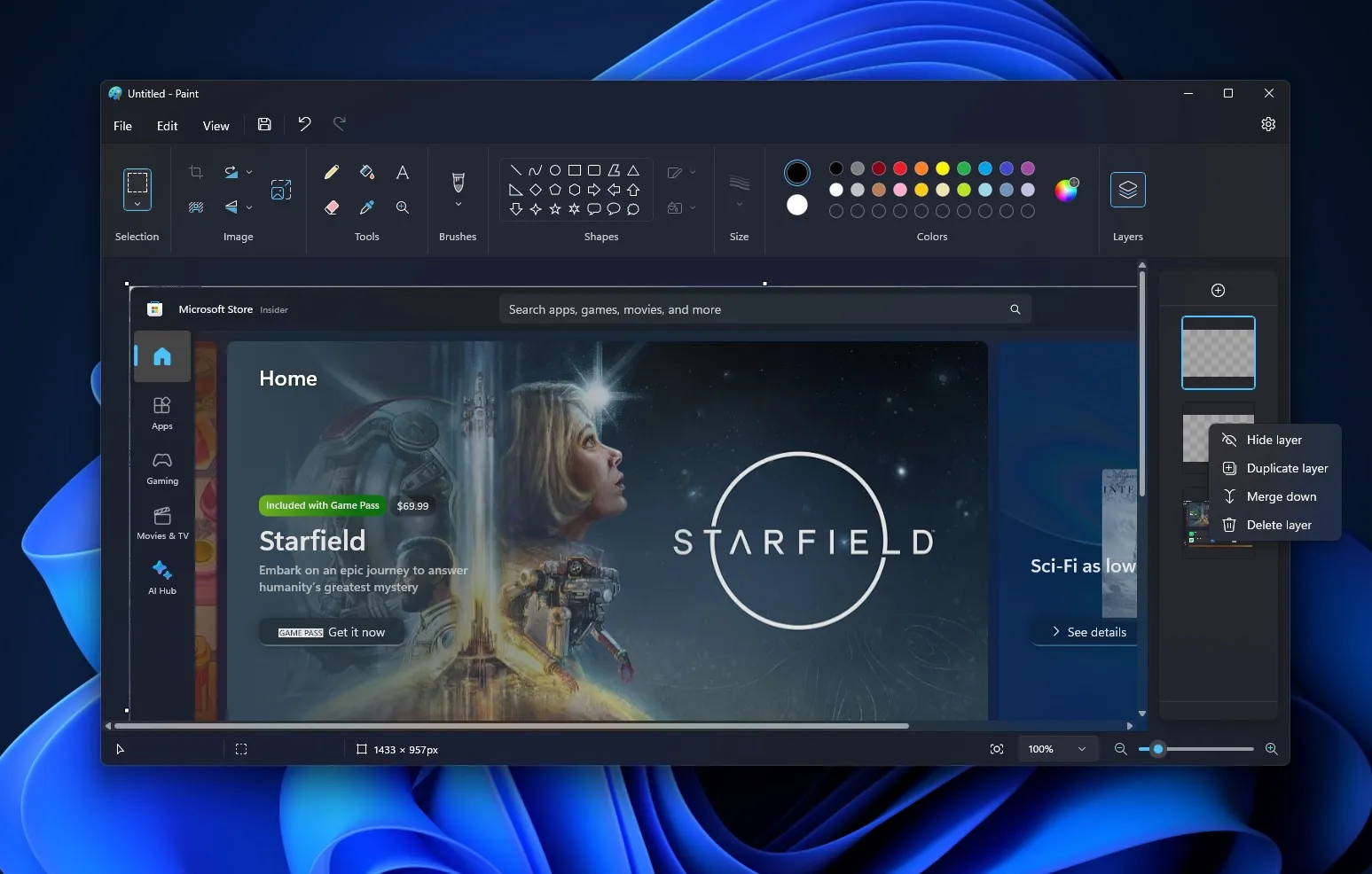
- Il pannello dei nuovi livelli è il luogo in cui aggiungere , rimuovere o modificare l’ordine dei livelli nell’app. Puoi trascinare e rilasciare un livello sopra un altro per modificare l’ordine degli elementi impilati sull’area di disegno. Puoi anche mostrare, nascondere e duplicare singoli livelli o unire livelli.
Al termine, puoi nascondere o creare livelli più identici con una funzione di livello duplicato.
Tutti i livelli di Paint creano un’immagine finale ed è come premere un sandwich per far aderire tutto.
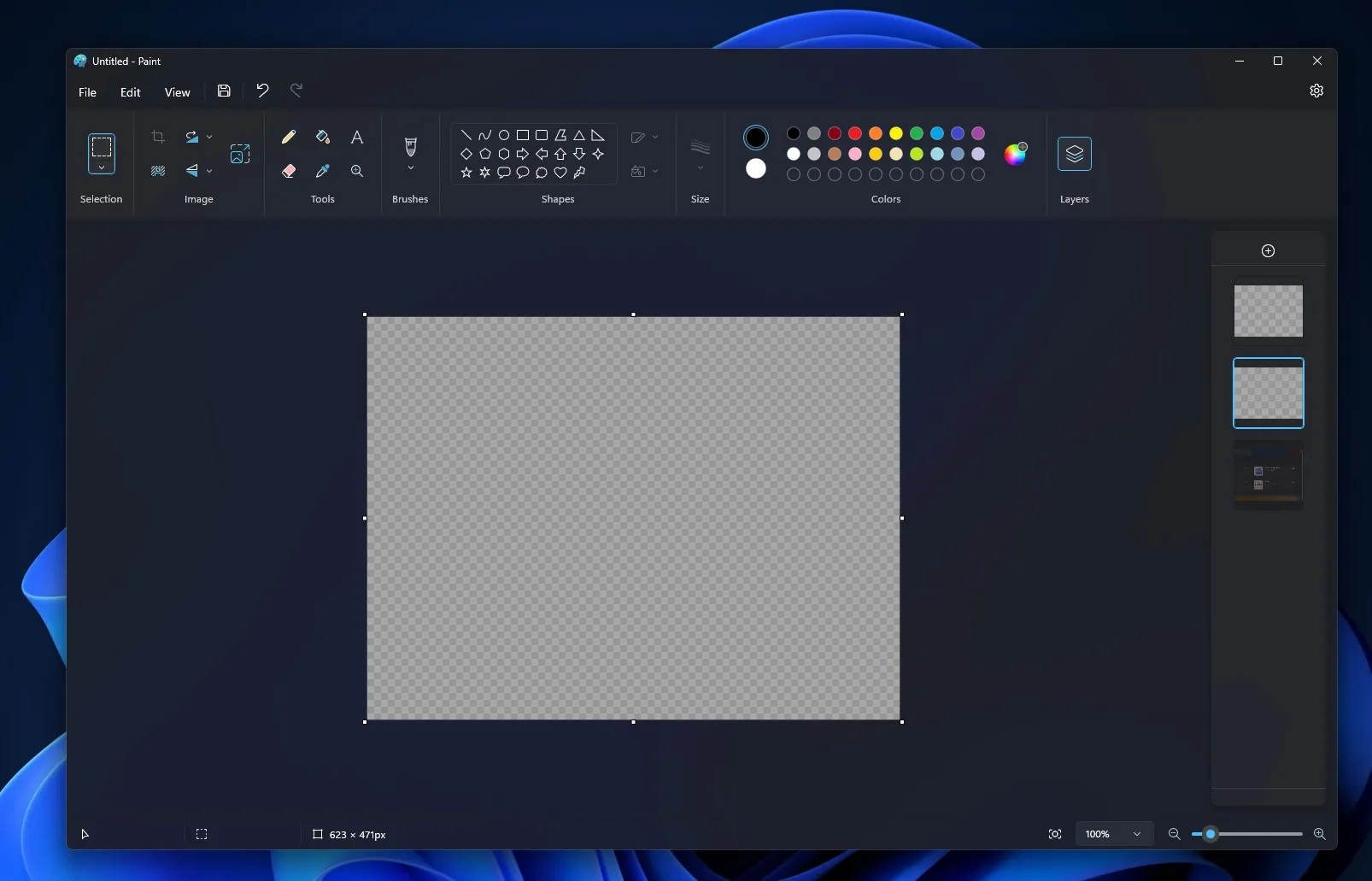
Un’altra nuova funzionalità di Paint è il supporto per la trasparenza, il che significa che ora puoi modificare i file PNG (trasparenti) senza scaricare Photoshop su Windows. Noterai l’effetto di trasparenza in uno schema a scacchiera, principalmente quando si utilizza un singolo livello.
Inoltre, se non disponi di un file PNG trasparente, puoi crearne uno utilizzando lo strumento di rimozione dello sfondo di Paint.
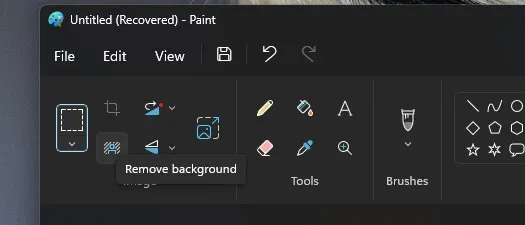
Microsoft sta testando queste nuove funzionalità con Windows Insider. Se non vedi l’ora di provare l’esperienza, puoi scaricare e installare manualmente Paint aggiornato.



Lascia un commento